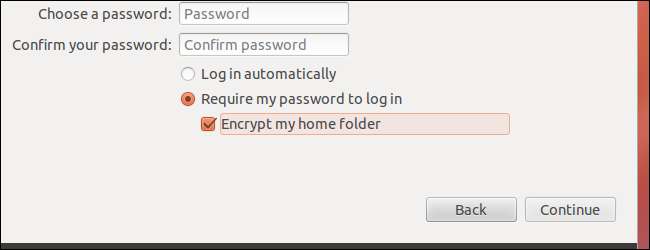
Ubuntu propose de crypter votre dossier personnel lors de l'installation. Si vous refusez le chiffrement et changez d'avis plus tard, vous n'avez pas à réinstaller Ubuntu. Vous pouvez activer le cryptage avec quelques commandes de terminal.
Ubuntu utilise eCryptfs pour le chiffrement. Lorsque vous vous connectez, votre répertoire personnel est automatiquement déchiffré avec votre mot de passe. Bien qu'il y ait une pénalité de performance au cryptage, il peut garder les données privées confidentielles, en particulier sur les ordinateurs portables qui peuvent être volés.
Commencer
Avant de faire quoi que ce soit, vous devez vous assurer que vous disposez d'une sauvegarde de votre répertoire personnel et des fichiers importants. La commande de migration créera une sauvegarde sur votre ordinateur, mais il est important d’avoir une sauvegarde supplémentaire - au cas où.
Tout d'abord, installez les utilitaires de cryptage:
sudo apt-get install ecryptfs-utils cryptsetup
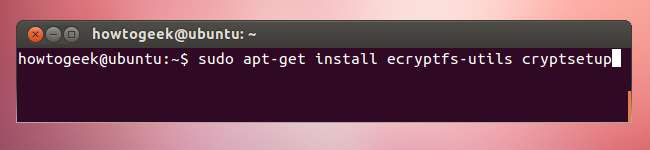
Vous devrez crypter votre répertoire personnel lorsque vous n’êtes pas connecté. Cela signifie que vous aurez besoin d’un autre compte utilisateur avec des privilèges d’administrateur (sudo) - vous pouvez en créer un à partir de la fenêtre Comptes utilisateurs d’Ubuntu. Pour l'ouvrir, cliquez sur votre nom dans le panneau et sélectionnez Comptes d'utilisateurs.
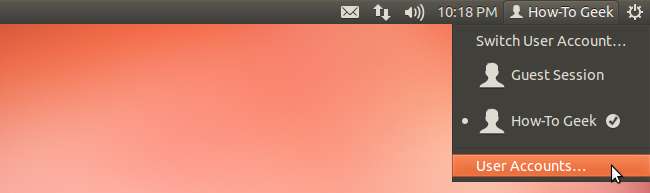
Créez un nouveau compte utilisateur et faites-en un administrateur.
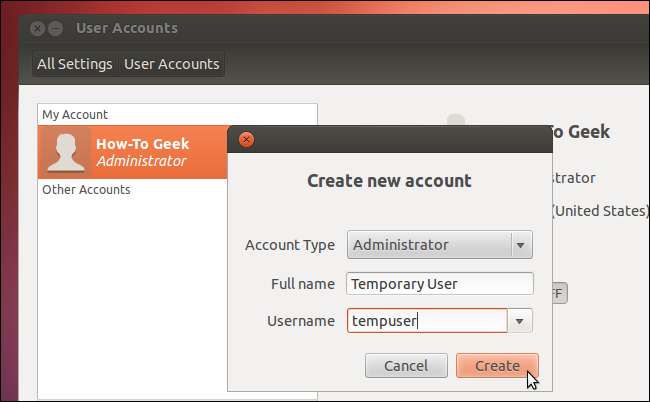
Définissez un mot de passe en cliquant sur la case du mot de passe. Le compte est désactivé jusqu'à ce que vous appliquiez un mot de passe.
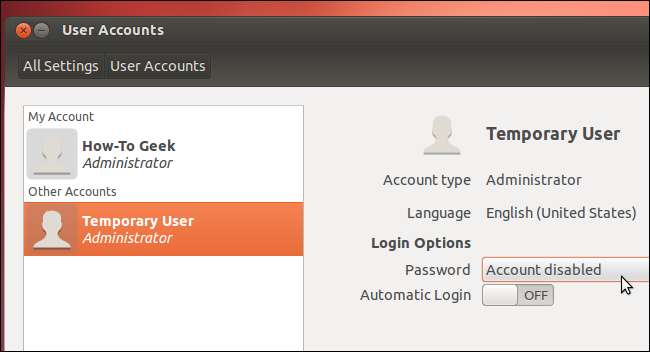
Après avoir créé le compte utilisateur, déconnectez-vous de votre bureau.
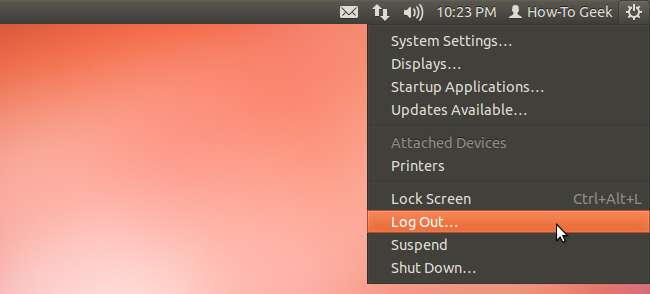
Migration de votre dossier personnel
Sélectionnez votre nouveau compte d'utilisateur temporaire sur l'écran de connexion et connectez-vous avec lui.
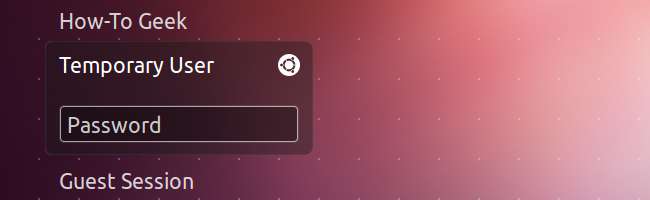
Exécutez la commande suivante pour crypter votre répertoire de base, en remplaçant user par le nom de votre compte utilisateur:
sudo ecryptfs-migrate-home -u utilisateur
Vous devrez fournir le mot de passe de votre compte utilisateur. Après cela, votre répertoire personnel sera chiffré et vous recevrez quelques remarques importantes. En résumé, les notes disent:
- Vous devez vous connecter en tant que l'autre compte utilisateur immédiatement - avant un redémarrage!
- Une copie de votre répertoire personnel d'origine a été créée. Vous pouvez restaurer le répertoire de sauvegarde si vous perdez l'accès à vos fichiers.
- Vous devez générer et enregistrer une phrase de récupération.
- Vous devez également crypter votre partition d'échange.
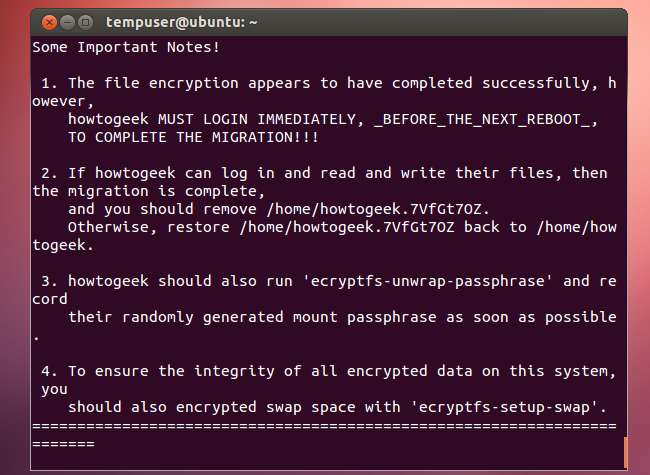
Déconnectez-vous et reconnectez-vous avec votre compte utilisateur d'origine. Ne redémarrez pas votre système avant de vous reconnecter!
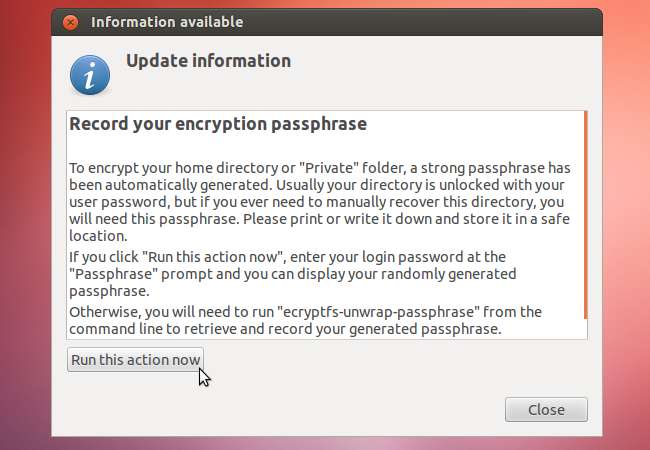
Une fois connecté, cliquez sur le bouton Exécuter cette action maintenant pour créer une phrase secrète de récupération. Conservez cette phrase secrète dans un endroit sûr - vous en aurez besoin si vous devez récupérer manuellement vos fichiers à l'avenir.
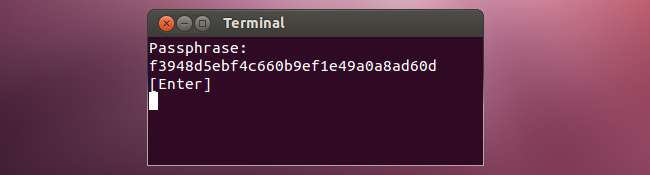
Vous pouvez exécuter le ecryptfs-unwrap-passphrase commande pour afficher cette phrase secrète à tout moment.
Chiffrement de la partition d'échange
Lorsque vous configurez un répertoire de base chiffré lors de l'installation d'Ubuntu, votre partition d'échange est également chiffrée. Après avoir configuré le chiffrement du répertoire de base, vous souhaiterez également configurer le chiffrement d'échange. Pour ce faire, exécutez la commande suivante dans un terminal:
sudo ecryptfs-setup-swap
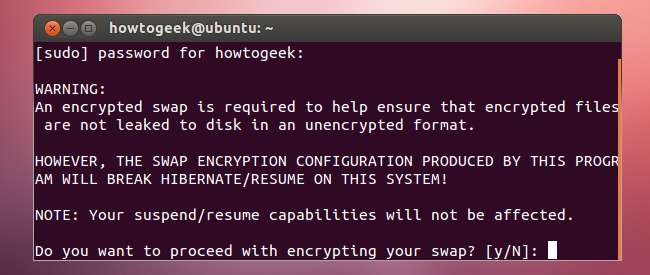
Notez qu’un échange chiffré ne fonctionnera pas correctement avec la fonction de mise en veille prolongée d’Ubuntu, qui est de toute façon désactivée par défaut.
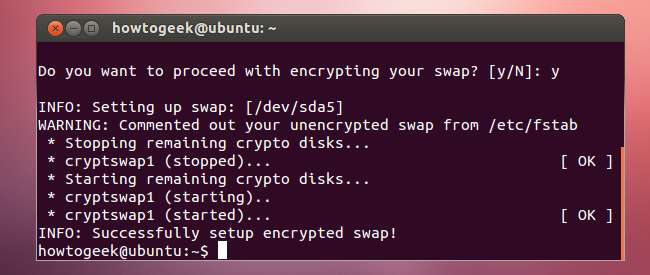
Nettoyer
Après avoir redémarré votre système une ou deux fois et vérifié que tout fonctionne correctement, vous pouvez tout nettoyer. En plus de supprimer le compte utilisateur, vous pouvez supprimer le dossier de base de sauvegarde situé dans le répertoire / home de votre système.
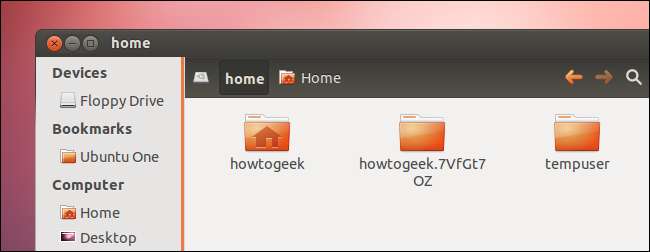
Vous devrez supprimer le répertoire de sauvegarde d'un terminal avec une commande comme la suivante. Soyez très prudent lorsque vous utilisez cette commande - vous pourriez accidentellement supprimer votre dossier de départ réel ou un autre répertoire système important si vous tapez le nom du répertoire incorrect:
sudo rm -rf /home/user.random







